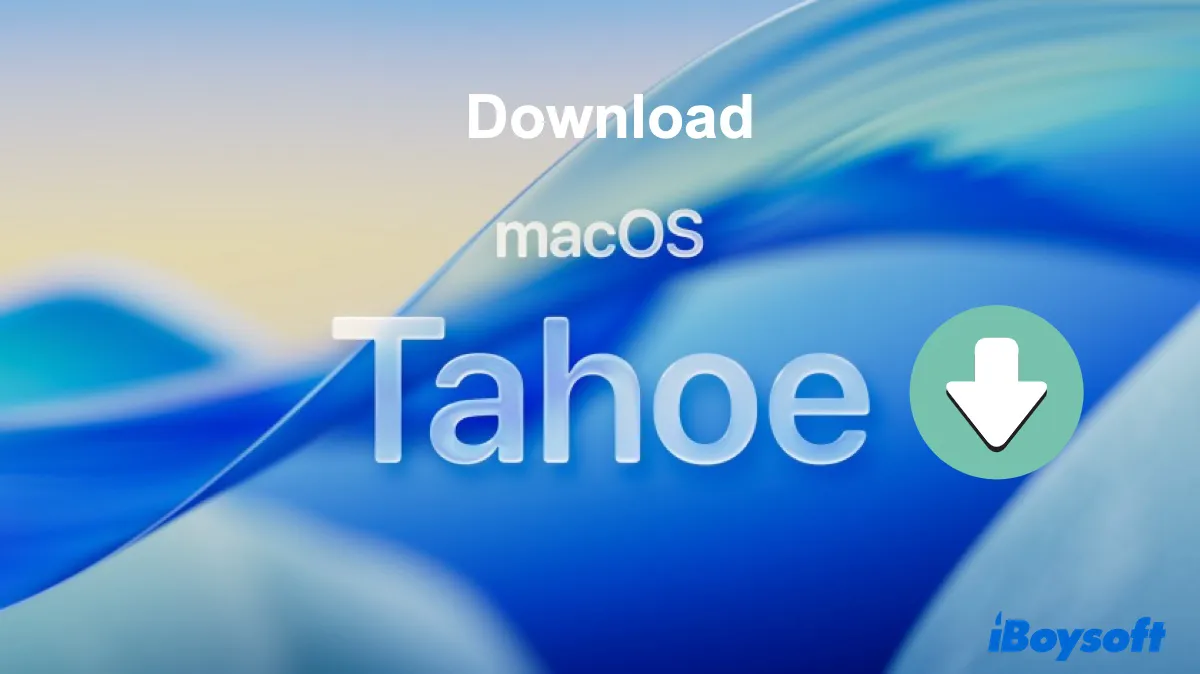このデータベースでは、macOS Tahoeフルインストーラーをダウンロードする3つの方法と、macOS Tahoe IPSWファイルのダウンロードリンクを表示します。macOS Tahoeインストーラーをダウンロードしたり、macOS Tahoeブート可能USBドライブを作成する意向がある場合は、iBoysoft DiskGeekerの使用を強くお勧めします。
このmacOSフルインストーラーダウンローダーは、最新のmacOS Tahoe 26から古いMac OS X 10.6 Snow LeopardまでのmacOSフルインストーラーのライブラリを提供するだけでなく、ブート可能USBインストーラーの作成プロセスを簡略化します。
macOS Tahoe ISOファイルに興味がある場合は、macOS Tahoe ISOファイルを直接ダウンロードしてください!
ヒント: macOS Tahoe 26 のインストーラーを .dmg 形式でダウンロードしたり、macOS Tahoe 用のブートディスクを作成する方法です。
macOS Tahoe のフルインストーラーをダウンロードする方法:
ステップ1: iBoysoft DiskGeeker をダウンロードしてインストールし、開きます - イメージをダウンロード。
ステップ2: macOS インストーラーの一覧を確認し、macOS Tahoe を見つけます。

ステップ3: macOS Tahoe を選択し、「イメージをダウンロード」をクリックします。 そして、保存場所を選択し、ダウンロードを待ちます。
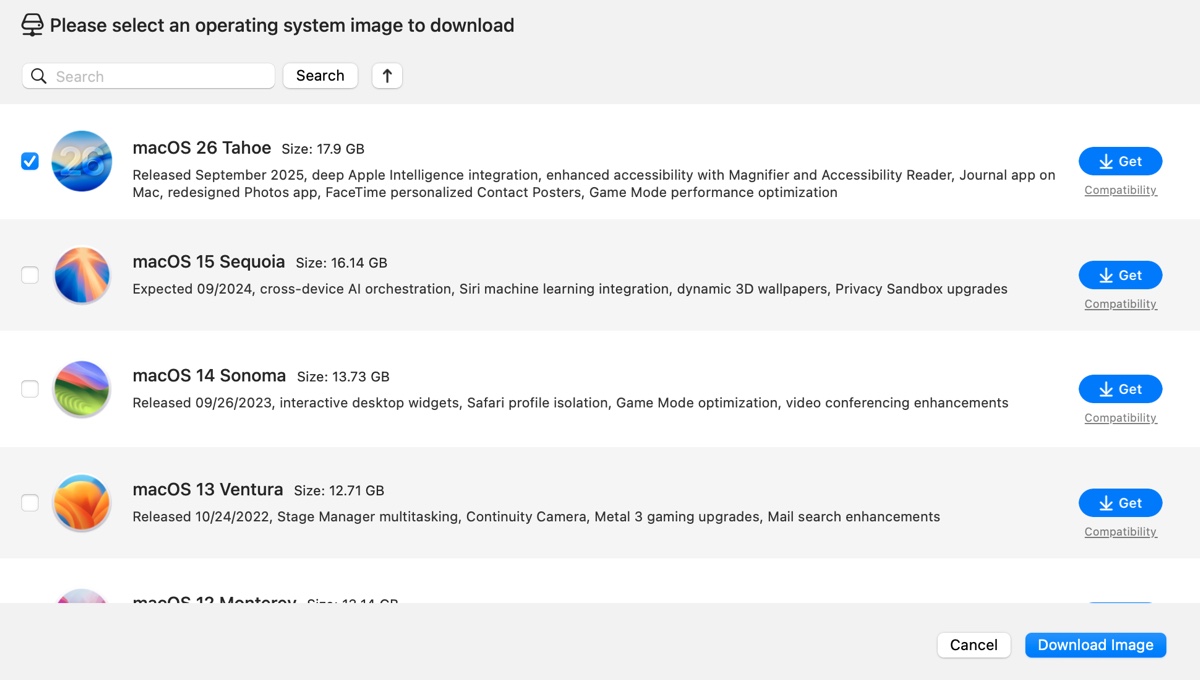
macOS Tahoe のブート可能インストーラーを作成する方法:
ステップ1: iBoysoft DiskGeeker をダウンロードして開きます - ブートディスクの作成。
ステップ2: 外部ドライブを選択し、選択をクリックします。

ステップ3: macOS Tahoe を選択し、ブートディスクを作成をクリックします。
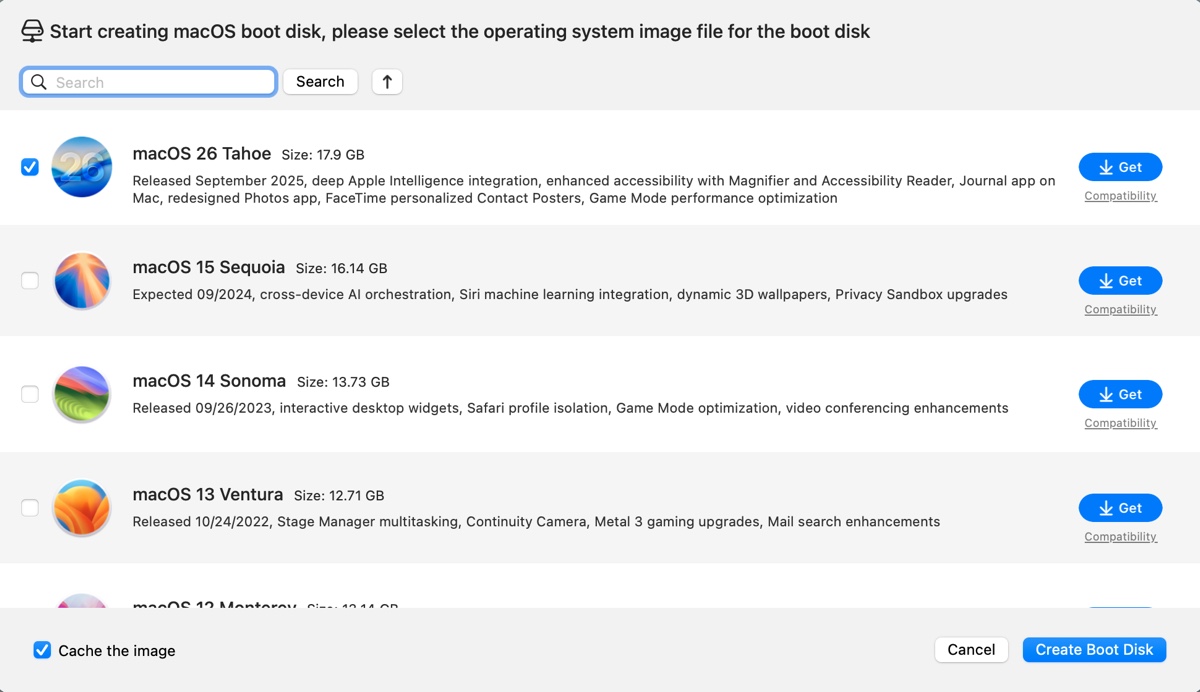
ステップ4: Tahoe インストーラーがダウンロードされると、外部ドライブを消去するかどうかを確認します。同意し、自動的にブート可能な macOS Tahoe インストーラーが作成されます。
macOS Tahoe フルインストーラーをダウンロード (.pkg)
このセクションでは、macOS Tahoeフルインストーラーpkgファイルのダウンロードリンクを提供します。ファイル名はInstallAssistant.pkgです。InstallAssistant.pkgファイルはAppleのサーバーに保存されており、フルのInstall macOS Tahoe.appを含んでいます。Mac App StoreやTerminalからダウンロードしたものと同じフルインストーラーです。
pkgファイルをダウンロードした後は、インストールしてからフルインストーラーがApplicationsフォルダに追加されます。
| macOS Tahoeフルインストーラーダウンロード | バージョン | ビルド | アプリ | 入手可能性 | 公開日 |
| macOS Tahoeフルインストーラー 26.2をダウンロード | 26.2 | 25C56 | / | はい | 2025/12/12 |
| macOS Tahoeフルインストーラー 26.1をダウンロード | 26.1 | 25B78 | / | はい | 2025/11/3 |
| macOS Tahoeフルインストーラー 26.0.1をダウンロード | 26.0.1 | 25A362 | / | はい | 2025/9/29 |
| macOS Tahoeフルインストーラー 26.0をダウンロード | 26.0 | 25A354 | 21.0.02 | はい | 2025/9/15 |
macOS Tahoe betaフルインストーラー(.pkg)をダウンロード
macOS Tahoeのパブリックバージョンがリリースされていますが、ベータ版もまだ利用可能です。興味がある方は、以下のリンクをチェックしてください。
| macOS Tahoe ベータ フルインストーラー ダウンロード | バージョン | ビルド | アプリ | 入手可能 | 公開日 |
| macOS Tahoe ベータ フルインストーラー 26.1 ダウンロード | 26.1 | 25B5042k | ベータ 1 | はい | 2025/9/22 |
| macOS Tahoe ベータ 9 フルインストーラー ダウンロード | 26.0 | 25A5351b | ベータ 9 | はい | 2025/9/2 |
| macOS Tahoe ベータ 8 フルインストーラー ダウンロード | 26.0 | 25A5349a | ベータ 8 | はい | 2025/8/25 |
| macOS Tahoe ベータ 7 フルインストーラー ダウンロード | 26.0 | 25A5346a | ベータ 7 | はい | 2025/8/18 |
| macOS Tahoe ベータ 6 フルインストーラー ダウンロード | 26.0 | 25A5338b | ベータ 6 | はい | 2025/8/14 |
| macOS Tahoe ベータ 5 フルインストーラー ダウンロード | 26.0 | 25A5327h | ベータ 5 | はい | 2025/8/5 |
ターミナル(.app) から macOS Tahoe フルインストーラーをダウンロード
また、組み込みのターミナルアプリからも macOS Tahoe フルインストーラーをダウンロードすることもできます。このツールを使用して、Install macOS Tahoe.app フルインストーラーをダウンロードできます。以下の手順に従って、ターミナルから macOS Tahoe をダウンロードしてください:
- Applications > Utilities フォルダーから Terminal を起動します。
- 下記のコマンドを入力し、Enter キーを押して、お使いの Mac で利用可能な最新の macOS バージョンを確認します。softwareupdate --list-full-installers
- 最新の macOS Tahoe バージョンをメモします。
- macOS Tahoe をダウンロードするために次のコマンドを実行します。softwareupdate --fetch-full-installer --full-installer-version version_numberたとえば、最新のバージョンが 26.2 である場合、コマンドは次のようになります:softwareupdate --fetch-full-installer --full-installer-version 26.2
他の方と共有して、ターミナルから macOS Tahoe インストーラーをダウンロードする手順を共有しましょう!
macOS Tahoe IPSW ファームウェアファイルのダウンロード
Apple Silicon Macを復元または復元してmacOS Tahoe仮想マシンをすばやく構成する場合は、macOS Tahoe IPSWファイルをダウンロードする必要があります。
| macOS Tahoe IPSW ダウンロード | バージョン | 公開日 |
| macOS Tahoe IPSW 26.2 をダウンロード | 26.2 | 2025/12/12 |
| macOS Tahoe IPSW 26.1 をダウンロード | 26.1 | 2025/11/3 |
| macOS Tahoe IPSW 26.0.1 をダウンロード | 26.0.1 | 2025/9/29 |
| macOS Tahoe IPSW 26.0 をダウンロード | 26.0 | 2025/9/15 |
ダウンロードの問題に遭遇した場合は、macOS Tahoeをダウンロードできない場合の対処方法で修正してください。
macOS TahoeフルインストーラーおよびIPSWダウンロードに関するFAQ
- QmacOS Tahoeをどこでダウンロードできますか?
-
A
iBoysoft DiskGeeker、Appleのサーバー、またはターミナルからmacOS Tahoeのフルインストーラーをダウンロードできます。この記事ではすべての方法をカバーしています。
- QmacOS Tahoe IPSWファームウェアファイルは何をするのですか?
-
A
macOS Tahoe IPSWファームウェアファイルは、仮想マシンのセットアップまたはApple Silicon MacのDFUモードからの復元に使用されるシステムファームウェアです。